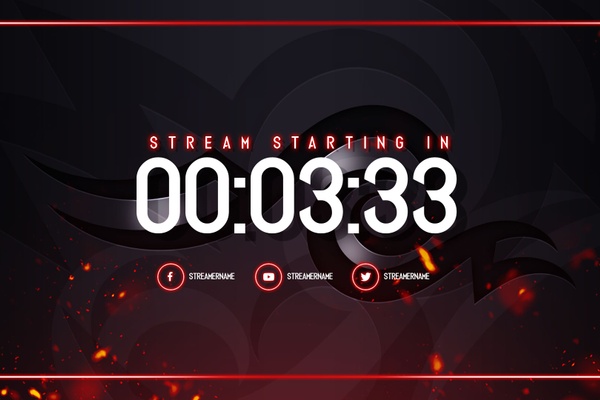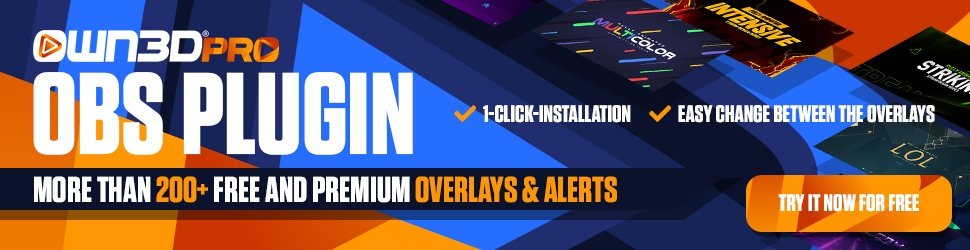Was ist ein Twitch Countdown?
Einen Twitch Countdown nutzen viele Streamer und Streamerinnen, um unmittelbar vor dem Start des Livestreams Zuschauer und Follower schon einmal einzustimmen. Außerdem kannst du dich als Streamer oder Streamerin in Ruhe auf den anstehenden Stream vorbereiten und gegebenenfalls noch technische Feinheiten oder Settings in der Broadcaster-Software anpassen.
Da die meisten Streaming-Programme keine eigenen Plugins oder Tools haben, die einen Countdown laufen lassen, muss eine andere Lösung her. Wir erklären dir im Detail, welche Möglichkeiten es gibt, wie du sie spielend umsetzt und beantworten häufig gestellte Fragen zum Twitch Countdown.
Twitch Countdown erstellen
Um einen Countdown vor deinen eigentlichen Stream zu setzen, der beispielsweise mit “Mein Stream startet in...” eingeleitet wird, hast du insgesamt drei Möglichkeiten, das zu bewerkstelligen. Welche die für dich Beste ist, hängt ein wenig vom Broadcaster-Programm ab, das du verwendest.
Twitch Studio
Die simpelste Lösung stellt die neue Streaming-Software Twitch Studio dar. Mit ihr hat das Streamingportal nicht nur das Streamen selbst vereinfacht, sondern auch ein paar häufig verwendete Tools mit eingebracht. Dazu gehört beispielsweise auch das Hinzufügen eines Countdowns als Quelle.
Um diese anzulegen, gehst du mit Rechtsklick auf das entsprechende Stream-Layout und fügst die Ebene “Countdown” hinzu. Anschließend kannst du den Countdown nach Belieben im rechten Menü konfigurieren. Kurz bevor du deinen Stream beginnst, startest du den Countdown im selben Menü.
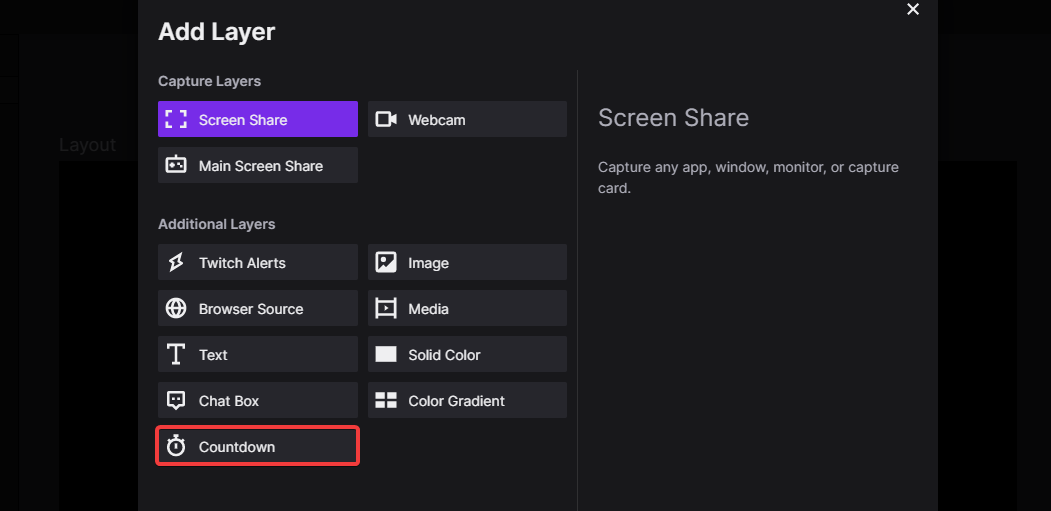
Neuen Layer mit
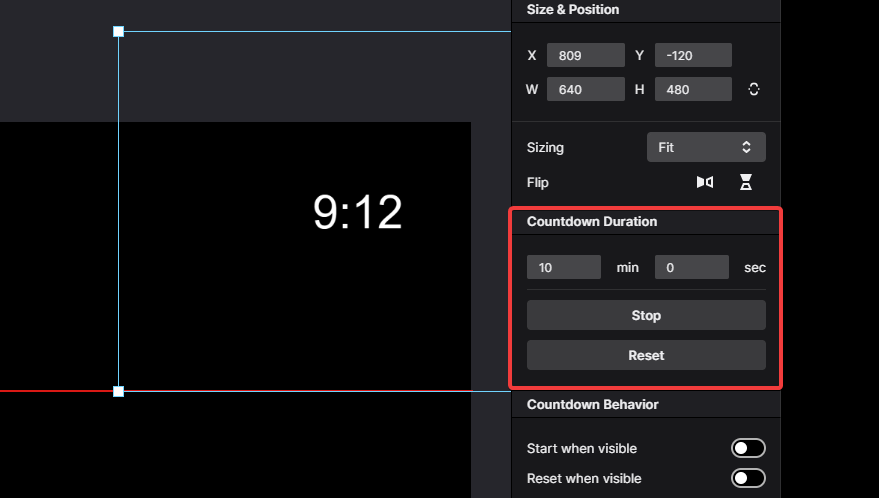
OWN3D Pro
Wenn du OBS Studio als Broadcasting-Software verwendest, ist OWN3D Pro wie geschaffen für dich. Bei OWN3D Pro handelt es sich um ein Plugin, welches den Funktionsumfang von OBS Studio erweitert. OWN3D Pro bietet dir die Möglichkeit, über 200+ Design mit nur einem Klick zu installieren und hält weitere Funktionen wie einen Twitch Countdown, einen Chat-Bot sowie die einfache Einbindung einer Chatbox bereit.
SNAZ
SNAZ bildet eine externe Lösung ab, funktioniert aber mit den meisten bekannten Broadcaster-Softwares wie XSplit, OBS Studio oder Streamlabs OBS. Voraussetzung ist die Möglichkeit eine Text-Szene anzulegen. Was das ist, erklären wir im Verlauf des SNAZ-Parts genauer. SNAZ ist leicht zu konfigurieren, ohne dass du nennenswerte Kenntnisse in Bezug auf Software oder Technik benötigst.
Zunächst lädst du das kostenlose Programm auf https://github.com/JimmyAppelt/Snaz/wiki herunter. Danach installierst du es, wie jedes andere gewöhnliche Programm auch. Ist das geschehen, öffnest du SNAZ und wechselst zum Register-Tab “Chrono’s”. Es zeigt dir eine übersichtliche Oberfläche, auf der du im oberen Bereich “Chrono Down” deinen gewünschten Countdown einstellen kannst. Du kannst auswählen, in welchem Format der Countdown angezeigt werden soll und wie lange er laufen soll.
Im untersten Eingabefeld “Msg when done” kannst du noch einen Text schreiben, der angezeigt wird, wenn der Countdown abgelaufen ist. Wenn du magst, kannst du auf der rechten Seite noch einen Sound einfügen, der ebenfalls abgespielt wird, wenn der Countdown fertig ist. Das wichtigste ist jedoch die Zeile darunter; vor der ersten Nutzung ist diese aber leer. Starte einen Countdown zum Test, um dort einen Dateipfad angezeigt zu bekommen. Deine Einstellungen werden nämlich in die txt-Datei eingefügt, die am Ende des Pfades steht.
Voakie.com
Im Gegensatz zu SNAZ ist Voakie kein Programm und muss demnach auch nicht installiert werden. Stattdessen besuchst du in diesem Fall die Webseite www.voakie.com, gehst auf “Press Enter”, danach auf “Projects” und auf “Streamcountdown”. Dir wird eine kleine Maske angezeigt, die du auch im Dark Mode verwenden kannst.
Wichtig zu erwähnen: Voakie zeigt dir keinen typischen Countdown an, sondern zeigt die Startzeit an und zählt in Klammern darunter lediglich in Minuten oder Stunden herunter. Eine weitere Option ist, jeweils eins von beiden zu verwenden.
Gebe in der Maske unter “Custom Date” das gewünschte Datum sowie daneben die Zeit ein, wann dein Stream startet. Anschließend kannst du Anzeige-Art, Textfarbe und Hintergrund wählen. Außerdem kannst du entscheiden, was als einleitender Satz über der Uhrzeit steht.
Ist das erledigt, klicke auf “Create” und kopiere anschließend die URL aus der Adresszeile deines Browsers. Wie das Einfügen in OBS oder XSplit funktioniert, erklären wir dir in diesem Artikel etwas weiter unten.
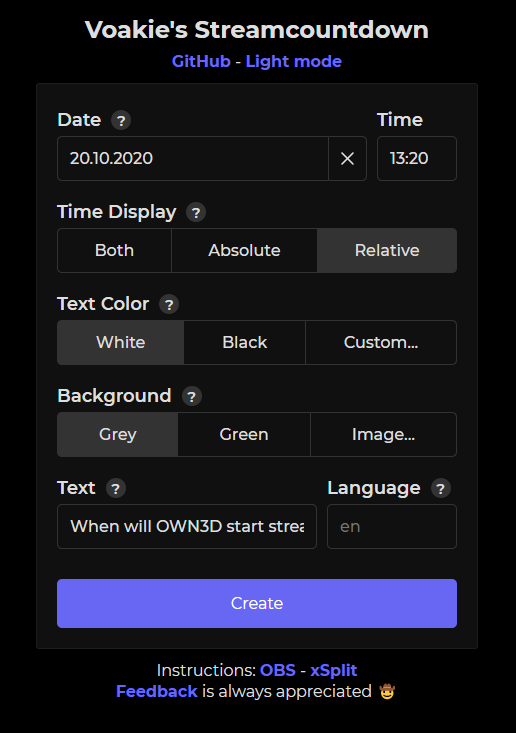
Voakie Countdown einrichten
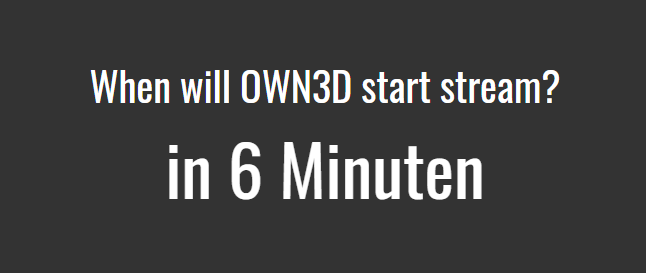
Voakie fertig eingerichtete
Twitch Countdown in den Stream einfügen
Über Twitch Studio und OWN3D Pro lässt sich der Countdown direkt integrieren, da dieser bereits mitgeliefert wird. Bei SNAZ und Voakie.com sieht die Geschichte anders aus. Wir erklären dir, wie du deine Vorbereitung wie oben beschrieben nun in deiner Broadcaster-Software umsetzen kannst.
SNAZ
Zunächst legst du eine neue Szene an, die du beispielsweise “Countdown” nennst. Anschließend fügst du dieser eine neue Text-Quelle (Source) hinzu; es öffnet sich eine entsprechende Maske.
Da SNAZ die oben beschriebene Text-Datei jede Sekunde aktualisiert, musst du dafür sorgen, dass OBS, XSplit und Co. Zugriff darauf bekommen. Dazu kopierst du in SNAZ den Dateipfad, machst in der Maske der Text-Quelle einen Haken bei “Aus Datei lesen”(OBS) oder “Use Custom Script” (XSplit) und fügst den Dateipfad in das entsprechende Eingabefeld.
Um es persönlicher zu machen, kannst du in der Text-Maske noch Art, Größe und Farbe der Schrift auswählen. Außerdem kannst du beispielsweise eine zweite Text-Quelle hinzufügen, um einen einleitenden Satz wie “Stream startet in” hinzuzufügen. Und zu guter Letzt hast du natürlich noch die Option, ein schickes Overlay darüberzulegen.
Wichtig: Lasse SNAZ immer im Hintergrund laufen, solange der Countdown zählt, da sonst die txt-Datei nicht aktualisiert wird.
Voakie.com
Um die URL deines Voakie-Countdowns in OBS oder XSplit einzufügen, legst du eine neue Szene an. Diesmal fügst du dieser die Quelle “Browser” bzw. “Webpage” hinzu. Anschließend musst du nur noch den kopierten Link unter “URL” einfügen und auf “Ok” klicken.
Um den Hintergrund deines Countdowns transparent zu machen, sodass man dein Overlay noch sieht, musst du in der Maske auf voakie.com unter “Backround” als Farbe “Green” auswählen. Anschließend musst du im jeweiligen Broadcaster-Programm nur noch den Chroma-Key-Effekt einschalten.
Häufig gestellte Fragen zum Twitch Countdown
Wie lange sollte mein Twitch Countdown laufen?
Das ist Geschmackssache. Grundsätzlich solltest du deine Zuschauer und Zuschauerinnen nicht zu lange warten lassen. 10 Minuten sind meist noch in Ordnung, länger warten die meisten nicht. Außerdem kommt es auch auf die Verbundenheit deiner Community zu dir an.
Wie viel kostet ein Twitch Countdown?
Nichts. Alle Varianten, die wir oben im Artikel erwähnen, sind völlig kostenfrei. Sie brauchen maximal etwas Zeit, um sie zu erstellen, und in deiner Streaming-Software zu etablieren.
Twitch Countdown ohne OBS?
Auch wenn du eine andere Broadcaster-Software verwendest als OBS, kannst du einen Countdown verwenden. Nutzt du Twitch Studio, hat dieses ein entsprechendes Tool integriert. Verwendest du XSplit oder ein anderes Programm, helfen dir SNAZ und Voakie.com weiter. Wie diese drei Möglichkeiten funktionieren, erläutern wir im Artikel über den FAQ.
Wofür benötigt man ein Twitch Countdown Plugin?
Ein Twitch Countdown Plugin benötigt man zur Integration des Countdowns in eine externe Broadcasting-Software wie zum Beispiel OBS Studio. Die in diesem Artikel vorgestellten Tools wie SNAZ oder Voakie werden auch als Twitch Countdown Plugin bezeichnet.